CAD图形缩放的方法

本文概述:CAD图形缩放的方法是在计算机辅助设计(CAD)软件中对图形进行缩放调整的各种技术和策略,以便更好地符合实际设计需求,提高工作效率。
在使用计算机辅助设计(CAD)软件时,精准而有效地缩放图形是非常重要的。这不仅能帮助设计师获得更为清晰的视图,而且还能确保各个设计元素以正确的比例呈现。在本说明中,我们将深入探讨几种常见的**缩放方法**,并对部分操作给予详细解释,帮助用户更好地利用这些功能。首先,在几乎所有主要的CAD软件中,都提供了基本的缩放工具。通常,**缩放工具**在用户界面的工具栏或菜单中可以找到,而通过快捷键也是一种快速进入缩放模式的有效方式。默认情况下,**鼠标滚轮**用来实现简单的缩放操作。当您向前滚动滚轮时,图形会被放大;当您向后滚动时,图形则被缩小。这种方法适用于想要快速检查某一区域细节的情况。除了鼠标操作外,CAD软件也提供了命令行方式来更精确地控制缩放。例如,在AutoCAD中,你可以通过输入命令“**ZOOM**”来启动缩放,然后根据不同的选项,比如“**Extents**”或“**Window**”,选择合适的缩放范围。使用“Extents”选项时,视图将自动调整到包含所有绘制对象的最大区域,而“Window”允许用户通过选定两个角点来定义一个矩形的窗口,从而缩放至该特定区域。此外,命令“**SCALE**”可用于改变对象的尺寸,该命令允许你指定一个基点和缩放因子,这对于需要按特定倍率调整图形的场景极为有用。在一些复杂的设计项目中,可能需要对多个对象按比例缩放,这时候“**Reference**”选项就派上用场了。使用“Reference”选项,可以根据已知的长度来确定缩放因子,使得对象可以按照期望的尺寸大小调整。这尤其适用于需要将某一部分设计扩展到给定的物理尺寸的任务。除去命令行的应用,有些CAD软件还提供了更多交互式工具,这些工具不仅增强了视觉效果,而且使操作更加直观。例如,“**Zoom Window**”和“**Pan**”等功能可以通过直接拖拽鼠标来执行。此类工具特别适合新手,因为它们不要求用户必须记忆繁琐的命令和参数。另外,如果你经常使用自定义布局,那了解如何在**布局视图**中缩放同样重要。在布局视图中,视口的缩放可以通过调整视口比例来完成,这种调整不仅影响模型空间中的查看方式,还直接关系到打印输出的准确性。为此,多数CAD软件允许用户创建多个视口,并分别指定它们的缩放比例,进而在同一页面上展示出不同的细节层次。最后,值得注意的是,适当的缩放不仅限于二维设计,对于三维建模同样适用。通过缩放,设计师可以更容易地观察复杂结构的内部细节,验证及修改设计。这对建筑、机械以及如汽车设计等领域显得尤为重要。总而言之,掌握不同**缩放方法**能显著提升您的设计效率和准确性。无论是通过简单的鼠标操作,还是使用专业的命令行,亦或是借助交互式工具,每种方法都有其独特的优势和用途。随着对CAD软件的日益熟练,以及对自身项目需求的深入理解,您将能够灵活运用多种缩放技术来优化您的设计流程。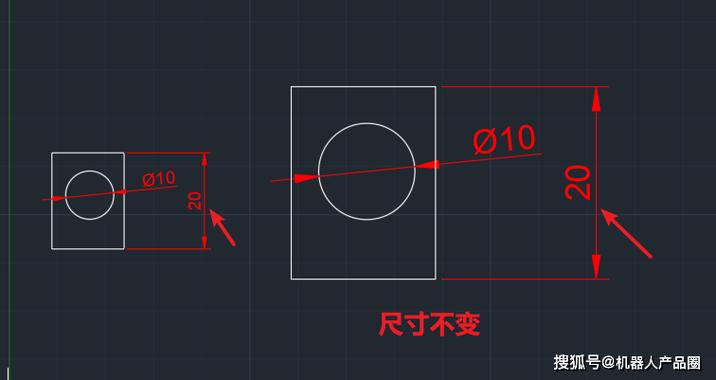
BIM技术是未来的趋势,学习、了解掌握更多BIM前言技术是大势所趋,欢迎更多BIMer加入BIM中文网大家庭(http://www.wanbim.com),一起共同探讨学习BIM技术,了解BIM应用!
相关培训